如何设置u盘启动,小编教你如何快速进入PE
- 分类:U盘教程 回答于: 2017年12月27日 18:00:59
U盘pe怎么启动?如何设置u盘为优先启动帮你解决这个问题,使用如何设置u盘为优先启动,步骤简单,安全有效,接下来我们一起看看是怎么做到的吧
如何设置u盘启动该怎么办?无法正常使用,总不能放着作废吧?今天小编将教给大家解决如何设置u盘启动的方法,希望可以帮到大家
如何设置u盘启动
首先需要制作一个U盘PE,相关制作可以使用小白一键重装系统软件
设置Bios为u盘启动的方法都是一样的,只是不同的主板的界面稍微不一样了
制作好了,开机logo出现的时候快速不停的按bios启动键或热键,一般有F12、F2、ESC、DEL等等 不清楚的可以百度一下就知道了

如何设置u盘启动图-1
如果你进入的是快捷方式,选择USB模式,按下enter,既可进入
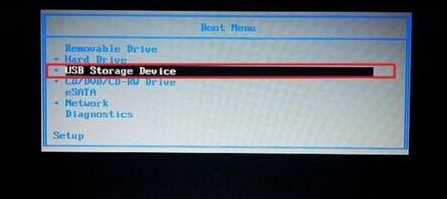
bios设置u盘启动图-2
如果你进入完整的设置界面,则选到BOOT模式,将secure boot control 模式改成disabled,接着将boot mode,改成legacy模式
最后将1st boot device的选项里设置usb开头的选项既可,usb hdd 即是U盘

设置u盘启动图-3
点击exit,选择保存,重启电脑即可进入系统。
 有用
26
有用
26


 小白系统
小白系统


 1000
1000 1000
1000 1000
1000 1000
1000 1000
1000 1000
1000 1000
1000 1000
1000 1000
1000 1000
1000猜您喜欢
- 一键重装系统u盘启动制作的步骤..2022/11/14
- 小白装机软件如何制作u盘启动pe重装系..2021/11/21
- u盘文件被隐藏,小编教你怎么解决u盘文..2018/04/13
- 怎么制作u盘启动盘详细图文教程..2020/08/22
- 大白菜u盘怎么清除开机密码..2021/11/25
- 2021 年亲测可用的老毛桃u盘启动盘制..2021/06/24
相关推荐
- U盘在电脑上识别不了2020/08/26
- u盘启动盘用哪个软件好2022/05/18
- 戴尔Dell怎么使用U盘重装系统..2021/03/01
- 华硕笔记本使用u盘安装系统..2022/09/26
- 晨枫u盘维护工具,小编教你晨枫u盘维护..2018/01/31
- win8安装教程,小编教你U盘怎么安装win..2018/03/06

















